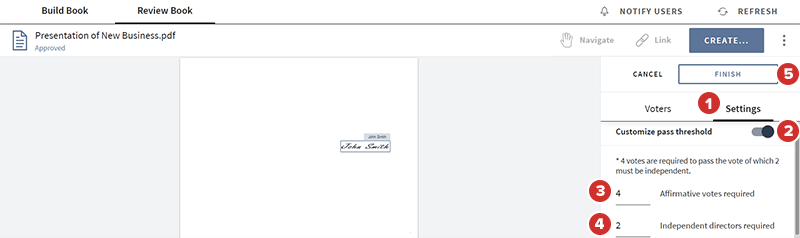Een handtekeningstemming maken
Voor handtekeningstemmingen moeten gebruikers hun handtekening toevoegen om te stemmen. In dit onderwerp wordt uitgelegd hoe u een stemdocument voor een handtekeningstemming maakt. Ook vindt u hier informatie over het bijwerken van de instellingen om unanieme goedkeuring of een specifieke drempel voor positieve stemmen toe te passen.
Een handtekeningstemming maken
In dit gedeelte wordt beschreven hoe u placeholders voor handtekeningen kunt toevoegen aan een stemdocument.
-
Open de vergadermapeditor en selecteer een document om er een stemdocument van te maken. U kunt ook een nieuw document aan de vergadermap toevoegen.
-
Selecteer Maken... Het venster Maken wordt weergegeven.
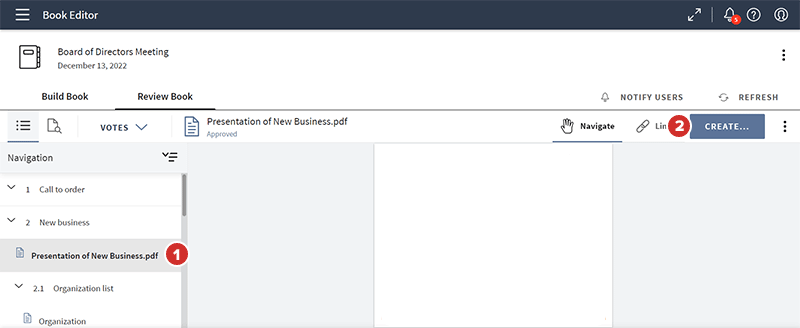
-
Als u een handtekeningstemming wilt maken, selecteert u Handtekeningstemming. Er wordt een lijst met stemmers en hun handtekeningen weergegeven.
Notitie
Als u een stemmer niet op de lijst ziet staan, is het stemrecht voor die persoon niet ingeschakeld. Neem contact op met uw Customer Success Manager voor hulp.
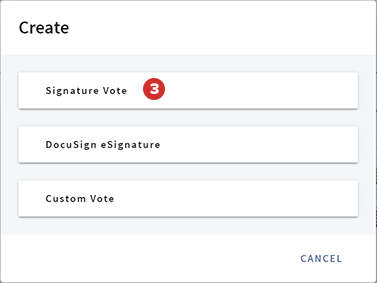
-
Als u een placeholder voor een handtekening voor een stemmer wilt toevoegen, selecteert u de handtekening van de stemmer en houdt u deze vast. Vervolgens sleept u de handtekening naar de locatie in het document waar u deze wilt weergeven. Laat de muis los om het handtekeningveld in het document te plaatsen. Als er voor een stemmer geen digitale handtekening is geregistreerd, staat er 'Geen handtekening' onder de naam van de stemmer.
Notitie
U kunt placeholders voor handtekeningen toevoegen voor stemmers voor wie geen digitale handtekening is geregistreerd, maar ze moeten er wel zelf een toevoegen of laten toevoegen voordat ze een positieve stem kunnen uitbrengen.
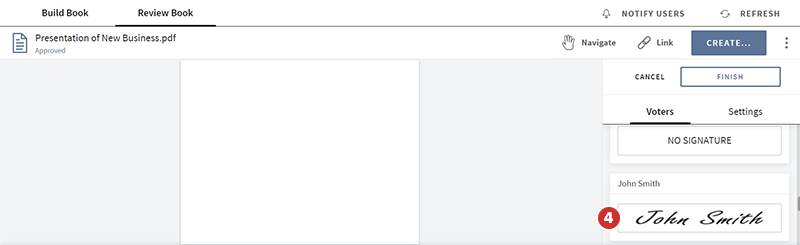
-
U kunt placeholders voor handtekeningen toevoegen aan meerdere pagina's van hetzelfde document. Gebruik de navigatieschuifbalk of de pijlen om door de pagina's te bladeren.
Notitie
U moet op de pagina's van hetzelfde stemdocument blijven terwijl u deze aan het samenstellen bent.
-
Als u een placeholder voor een handtekening wilt verwijderen, selecteert u het veld eromheen en drukt u op 'Delete' op uw toetsenbord.
-
Selecteer Voltooien om de handtekeningstemming te voltooien.
Notitie
Als een stem eenmaal is gemaakt, kan deze niet meer worden gewijzigd of ongedaan worden gemaakt, maar alleen worden verwijderd.
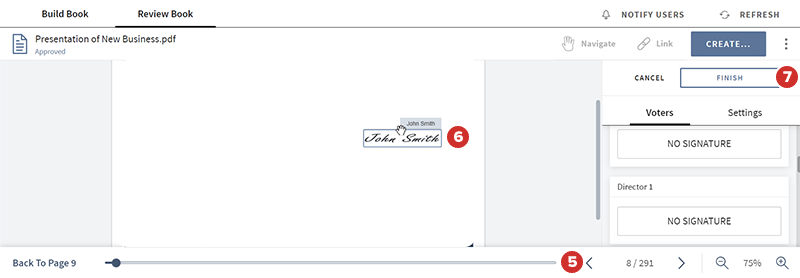
Steminstellingen bijwerken
Standaard worden handtekeningstemmingen ingesteld als unanieme stemmingen, wat betekent dat de stemming alleen wordt aangenomen als alle deelnemers voor hebben gestemd. In dit gedeelte wordt beschreven hoe u de drempelwaarde voor aannemen en het vereiste aantal positieve stemmen bijwerkt.
-
Selecteer Instellingen in het rechtervenster als u voorwaarden voor een niet-unanieme stemming (zoals stemming op basis van meerderheid) wilt instellen.
-
Schakel de optie Drempelwaarde voor aannemen aanpassen in.
-
Geef in het veld naast Positieve stemmen vereist het vereiste aantal positieve stemmen op om de resolutie aan te nemen.
-
Als voor de resolutie een bepaald aantal positieve stemmen van onafhankelijke bestuurders is vereist, geeft u dat aantal op in het veld naast Stemmen van onafhankelijke bestuurders vereist.
-
Selecteer Voltooien om uw wijzigingen op te slaan en de handtekeningstemming te voltooien.